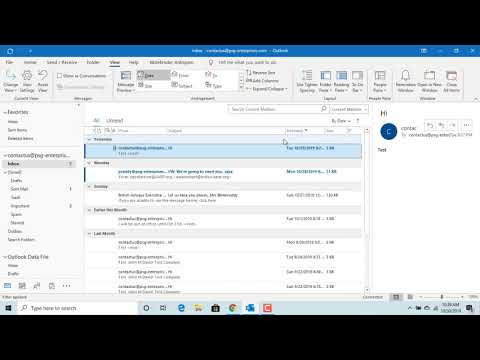Enamik veebibrauseritest toetab funktsiooni paremklõpsu kontekstimenüüs, mis võimaldab teil kiirelt otsinguüksust oma lemmikotsingumootorile saata. Seejärel kuvab otsingumootor tulemusi uuel vahekaardil, mis võib olla kas fokuseeritud sakk või taustakaart sõltuvalt kasutaja poolt konfigureeritud valikust. Microsoft Edge-brauser aga seda funktsiooni ei toeta - isegi mitte Bingi jaoks. Kui soovite, võite selle lisada Otsi Google'iga paremklõpsake kontekstimenüü of Microsoft Edge brauser, kasutades seda laiendit.
Lisage kontekstimenüüst otsing Google'is Edge

Laiendite installimiseks, mis pole Windows Store'i allalaaditud, peate lubama Edge'i arendaja režiimis.
See postitus näitab, kuidas laienduse arendaja funktsioone sisse lülitada ja Edge laiendust installida väljapoole Windowsi poest.
On oluline, et laadite laiendusi ainult allikatest, mida te täielikult usaldate, et te ei kahjustaks Windowsi arvutit.
Kui olete laienduse arendaja funktsioonid oma brauseri konfiguratsiooniseadete lehel lubanud, taaskäivitage brauser ja külastage seda linki Githubis. Kui see on olemas, klõpsake rohelise klooni või allalaadimise nuppu ja laadige alla zip-fail. Tõmba selle sisu oma töölauale.
Nüüd käivitage Edge brauser uuesti, klõpsake menüüvalikut Laiendused ja seejärel valige " Laadi pikendus"Valik.
Sirvige Google'i otsingu laiendikausta ja valige laienduse lisamiseks Edge-brauserile kaust. Kui soovitakse mõnda toimingut, valige "Iga võimaluse sisse lülitamine".
Kui olete valmis, valige lihtsalt ükskõik milline tekst ja paremklõpsake seda. Kontekstimenüüs on valik "Otsi Google'iga". Klõpsake sellel ja Google avab uue otsingutulemuste vahekaardi.
Võimalik, et peate laienduse lubama iga kord, kui käivitate Edge brauserit, sest see on kinnitamata laiendus. Peale selle on laiendusel veel üks puudujääk - kui valitud tekst sisaldab mis tahes kirjavahemärki või selles on sümbol, siis kõik sellest kõrvalekaldumisel jäetakse kõrvale.
Populaarsete funktsioonide toetamine ei põhjusta brauseri võime konkureerida teiste populaarsete alternatiivsete brauseritega, seega loodame, et Microsoft lisab kõigepealt Edgele vajalikud funktsioonid.